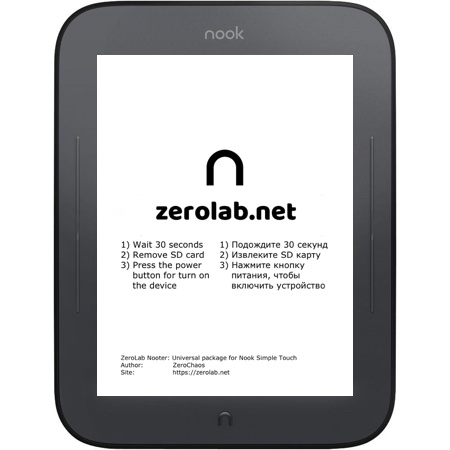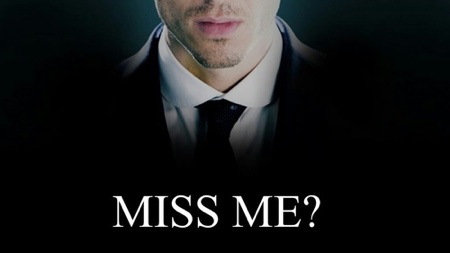ZeroLab Nooter New Generation - Nook Simple Touch
Соскучились по мне?
Волей случая ко мне вернулась моя старая электронная книжка — Nook Simple Touch. Думаю, излишне говорить насколько она хороша. Количество скачиваний последней версии пакета говорит само за себя. И это не учитывая перевыкладываний и пакетов на базе ZeroLab Nooter, а так же продавцов, продающих преднастроенные с его помощью книги. Что и говорить, устройство безусловно было и остается хитовым.
Не так давно вышла новая версия прошивки 1.2.2, решающая проблемы с сертификатами. Обновиться на эту версию рекомендую всем.
Обновляемся на 1.2.2. Как ни странно, B&N не стал выкладывать в секцию Download эту прошивку на своем сайте. Скачать можно отсюда: 1.2.2.
На чистое устройство скопируйте файл ‘nook_1_2_update.zip’ в корневую директорию диска ‘NOOK’ (не распаковывайте и не переименовывайте его), отключите кабель, подождите пока устройство найдет и установит обновление.
Что ж, я решил не просто обновить старый пакет, добавив поддержку новой прошивки, а принципиально его переделать, выверить в мелочах и сделать версию нового поколения, позволяющую получить уже преднастроенную книгу за пару простых шагов. Как говорится — установил и пользуйся, не копаясь часами в настройках.
Для устройств Nook Simple Touch и Nook Simple Touch with GlowLight.
Поддерживаются версии прошивок: 1.0.0/1.0.1/1.1.0/1.1.2/1.1.5/1.2.0/1.2.1/1.2.2 + Noogie
Что входит в пакет:
Опции:
- Получение прав root доступа;
- Активация adb через USB;
- Установка русской локали;
- Установка Clockworkmod Recovery;
- Переназначение левых кнопок (Menu, Back) — с Nook Touch Mod Manager особой нужды в этом больше нет;
- Переносы для русского языка во встроенной читалке;
- Удаление встроенных программ от Barnes & Noble;
- Восстановление заводских настроек — эмуляция 8-ми кратно прерванной перезагрузки, штатного средства восстановления. Предварительно автоматически восстанавливается стоковый Recovery;
- Возможность установки своих приложений и применения пользовательского скрипта.
Системные утилиты:
- Nook Color Tools — особого смысла в этом приложении нет, все необходимые настройки системы теперь делаются прямо в процессе установки автоматически.
Пользовательские утилиты:
- ReLaunchX — адаптированный под E-Ink менеджер книг и лаунчер;
- Smart Keyboard Pro — русская (и не только) клавиатура с адаптацией под E-Ink;
- FBReader — заточенная под E-Ink читалка с возможностью синхронизации книжной полки и позиции чтения как между устройствами на Android, так и на iOS, что для меня особенно актуально. Авторизоваться в книжной сети рекомендую через родной браузер, через Opera не получится;
- Opera Mini — наиболее адекватно работающий на E-Ink браузер;
- Nook Touch Mod Manager (включая патченые jar-файлы) — переназначение кнопок;
- MoreLocale — приложение для смены системной локали;
- Root Explorer — файловый менеджер.
Принудительная установка:
- Набор шрифтов под E-Ink, включая адаптированный мною шрифт Georgia с маюскульными цифрами и утолщенный специально под это устройство — FBReader уже преднастроен на работу с моими шрифтами;
- Правильные файлы, решающие ряд проблем на прошивках 1.2.0 — 1.2.2. Подробнее смотрите в логе установки. Применяются только для этих версий прошивок;
- Активация возможности установки приложений не из Google Play;
- Обновление tzdata;
- Обновление cacerts;
- Отключение автообновления.
Все программы преднастроены и оптимизированы под E-Ink. По умолчанию в пакете (в ‘config.txt’) выставлены опции, которые я применял для своего устройства, я их считаю оптимальными. Настоятельно рекомендую устанавливать на чистую прошивку, для этого восстановите заводское состояние и обновитесь на последнюю версию прошивки. Если вы все же решите устанавливать на уже прошитое устройство, то как минимум удалите такие же пользовательские утилиты, которые есть в моем пакете, во избежание конфликтов с DAC (Discretionary Access Control). Потому как для установки уже преднастроенных программ вне загруженной системы мне пришлось придумать способ делать это в обход системного Android Package Manager (pm).
1. Записываем образ на карту памяти (*nix — dd, Windows — Win32DiskImager).
а) *nix, на примере macOS:
Ищем свою карту памяти:
diskutil list
Размонтируем карту памяти (где # — номер устройства, не используйте при размонтировании disk#s#, где s — slice):
diskutil unmountDisk /dev/disk#
Переходим в каталог с прошивкой:
cd /path-to-zlnooter
Записываем образ на карту памяти:
sudo dd if=zln-ng-uni.img of=/dev/rdisk# bs=1m
б) Windows:
Скачиваете и открываете Win32DiskImager, в паре кнопок разберетесь сами, все графически и все наглядно. Выбираете свою карту памяти, выбираете образ, записываете.
2. Делаем настройки под себя.
Открываем ‘config.txt‘ и начинаем настраивать. У нас два варианта ответов: «yes» — устанавливать, «no» — не устанавливать/применять. Рекомендую для правки ‘config.txt‘ обзавестись чем-то помощнее Notepad’а, к примеру, Notepad++, Notepad2 или Notepad3, эти редакторы учитывают юниксовый перевод строки.
Вставляем карту памяти в выключенный Nook, включаем его и следуем указаниям на экране.
Лог всех операций после завершения установки сохраняется в файл ‘/log/zlnooter.log‘ на карте памяти.
Скачать zln-ng-uni-ZeroLab.NeT (обновлено: 24.07.2018 — 21:17) [~24 МБайт]